Ableton live felvétel
A felvétel lehet tenni a munkamenet ablak és szabályokat. Ha a felvenni kívánt egynél több sáv egyidejű és / vagy inkább megtekintésekor a felvétel lineárisan és a haladás ablakban elrendezés lehet a legjobb választás. Ha azt szeretnénk, hogy megtörje a felvétel zökkenőmentesen több klip vagy rekord közben is fut klipek Live használja a Session ablakban.
Felvétel elrendezés [idézet]
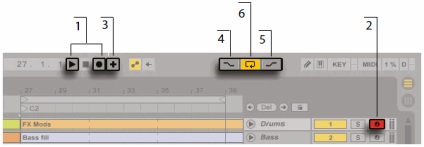
- Vedd nachinaotsya ha rákattint a gombra Arrangement Record (felvétel megegyezés szerint) a vezérlőpulton. Tartja a Shift billentyűt, miközben a gomb elrendezés Record élő készíteni, hogy írni, de nem indul el, amíg a központ megnyomja a Play (vagy nem fog futni videó ülés).
- Felvétel teremt új klip minden pálya, hogy aktiválta a felvétel gombot.
- Ha a kapcsoló be van kapcsolva + (Overdub - átfedés), az új klip keverékét tartalmazzák azt jelzi, hogy már a pályán, és az új bemeneti jelet. Overdub lehetőség csak MIDI sávok.
- Hogy megakadályozzák a belépési pont a ciklus kezdetén, aktiválja a lyukasztó switch (kapcsoló melletti hurok). Ez hasznos védelmére pálya darab, amit nem szeretnénk rögzíteni, és lehetővé teszi, hogy az előzetes kerek vagy az idő, hogy „warm up”. Punch-hurok van a kiindulási helyzet az elrendezésben.
- Továbbá, hogy megakadályozzák a felvétel vége után pont a hurok, aktiválja kapcsoló punch-out. Punch-Out a végső pozícióját a hurok az elrendezésben.
- Íráskor elrendezés a mellékelt hurok. Élő megőrzi a felvett hang menete alatt.
Később, akkor „bővíteni” végtelenített felvételt, illetve többször is használhatja a Visszavonás parancsot (cancel) a Szerkesztés menüből vagy grafikusan a videó ablakban: Miután loop rögzítés, kattintson duplán az új klip. A kijelző a mintát a video ablakban láthatjuk a hosszú minta, amely az összes hangfelvételt készített a folyamat során a felvételt, amikor hurok. Konzolok hurok a klip ablakban adja a hangot telt el az utolsó menetben; mozog a markerek bal hallhatja a hangját az előző lépésben.
Entry slot munkamenet [szerkesztés]
Akkor légy rögzíteni az új klipek, minden a rések ülésén.
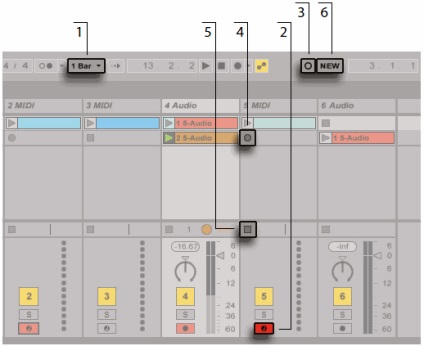
- Állítsa be a globális kvantálási menü eltérő értéket sem. a megfelelően díszítve klipek.
- Aktiválja a felvétel gombot a pályán, amelyen szeretnénk felvenni. Az üres hely pályák aktiválta a felvétel rögzítése gombra.
- Kattintson Session Record gomb (lemezfelvétel), hogy rögzítse a kiválasztott jelenet minden pályán, ahol aktivált felvétel gombot. Mindegyik rés lesz egy új klip a piros start gombot a klip, akkor beszélnek, amit jelenleg írva. Rögzítése közvetlenül pereeshla a végtelenített lejátszás, nyomja meg az indítógombot klip.
- Ezen felül, akkor kattintson bármelyik Clip Record gombot, hogy rögzítse a kiválasztott helyen. Ahhoz, hogy menjen a felvételt azonnal lejátszását, nyomja meg az indítógombot klip.
- Kattintson a gombra, hogy állítsa le a klipet, vagy a Stop gombot a Vezérlőpult teljesen megállítani a klip.
- Ahhoz, hogy hagyja abba a játékot, és készülj fel egy új „kettős”, kattintson az Új gombra (új). Ez leállítja összes klip pálya, ahol felvétel van beállítva, és válassza ki a helyszínre, hogy milyen új klip lehet rögzíteni, ha szükséges, egy új jelenetet hoz létre.
Megjegyezzük, hogy alapértelmezés szerint a dob a jelenet a munkamenet ablak nem aktiválja felvételt üres nyílásba támogatja bejegyzés tartozó, hogy a jelenet. Azonban, akkor használja ezt a beállítást a Felvétel indítása a jelenet Launch (indítsa el a felvételt, amikor a jelenet kezdete) a beállítások Record / Warp / Indítás. mondani Élő, hogy ilyen körülmények között szeretné rögzíteni az üres rések a jelenetet.
Overdub MIDI minták [szerkesztés]
Az Élő például nagyon könnyű csinálni minta orientált felvétel dob. Impulzus eszközöket. és a következő módszerrel, akkor egymás után felépíteni dob minták, miközben hallgatja az eredményt. Vagy használja az eszközt, mint például egyszerűbb. amely lehetővé teszi, hogy a kromatikus reprodukció, akkor létrehozhat egy dallam és harmónia hangról hangra.
Megjegyzik, hogy az Alt billentyűt, ha duplán kattint egy üres helyet, hogy hozzon létre egy új klip azonnal elindítja a felvételt, a pályán, és indítsa el a klip.
Step Recording MIDI [szerkesztés]
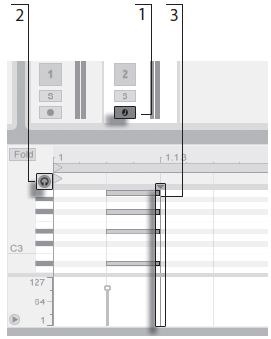
Nyomja meg a jobbra mutató nyilat mozgatja a behelyezés marker jobbra szerint a rács beállításait. Minden megállapítja, hogy voltak nyomva, nyomja meg a jobb nyíl gombot hozzá kell adni a klipet. Ha továbbra is tartsa a jegyzetet, majd nyomja meg a jobb nyíl gombot. lehetséges lesz, hogy meghosszabbítja a ezeket a megjegyzéseket. Feljegyzések törléséhez éppen felvett, tartsa őket, majd nyomja meg a bal nyíl gombot.
Mozgás a lépés felvétel is hozzárendelhető MIDI.